6 - Editer les objets et unités
Note pour les cartes multijoueurs: Assurez-vous de ne donner aucuns
bâtiments ou unités à un joueur autre que neutre ou spécial!
Si vous voulez, par exemple, pour créer un nouveau bâtiment, choisissez
le bâtiment que vous voulez construire dans le navigateur d'objets dans
la fenêtre de gauche. Cliquez sur la carte à l'endroit où
vous voulez placer le bâtiment. Vous pouvez changer le propriétaire
du bâtiment en double-cliquant sur celui-ci.
Pour changer d'autres paramètres, double-cliquez sur le bâtiment.
Notez que si un autre bâtiment/unité à la même position,
la mauvaise fenêtre de propriété peut apparaitre. Pour évitez
ceci, vous pouvez utiliser le glisser-déposer. Si plus d'une infanterie
est sur la même case, plusieurs boîtes de dialogues apparaitront.
Cela vous permet de changer les propriétés de toutes les unités.
Pour effacer un bâtiment, des unités et des arbres, utilisez "Erase
objects" dans le navigateur d'objet sur la gauche.
Procédez de la même façon pour placer des bâtiments
ou des unités.
Les arbres:
Vous pouvez ajouter ou effacer des arbres comme vous le faite avec l'infanterie
ou les bâtiments. De plus, vous pouvez utiliser le générateur
d'arbres aléatoire:
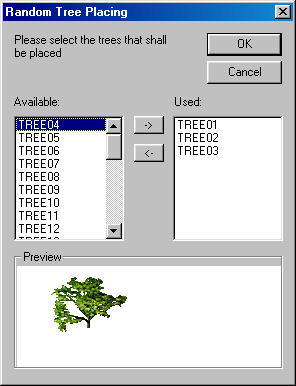
Sélectionnez les arbres que vous voulez placer en double-cliquant dessus.
Ensuite, cliquez sur OK, vous pouvez maintenant placer des arbres sur la carte
en cliquant dessus.
Bâtiments:
Il existe quelques bâtiments spéciaux, comme les lampadaires. Les
lampadaires changent la luminosité de la carte. Utilisez-les avec parcimonie,
si vous placez de trop, cela ralentira le jeu. Les lampadaires invisibles ne
sont pas visibles dans le jeu, mais la luminosité qu'ils produisent,
si. Les luminères négatives abaisseront la luminosité.
Parfois, vous aurez peut-être des difficultés à voir combien
de cases un bâtiments occupe. Si cela arrive, vous pouvez activer une
ligne autour du bâtiment dans le menu "Option" (Show Building
ouline).
Glisser-déposer:
Pour déplacer des unités ou des bâtiments, cliquez simplement
dessus avec le bouton gauche de la souris, laissez le bouton appuyé et
bougez le souris. Une ligne apparaitra qui montrera la nouvelle position du
bâtiment/unité. Après avoir relaché le bouton, le
bâtiment/unité sera placé à cet emplacement. Si vous
voulez créer une grande armée, laissez appuyé la touche
"Shift" avant de relacher le bouton de la souris et l'unité/bâtiment
sera copié!
Bases Nodes (cartes un joueur seulement):
Avec les bases Nodes vous pouvez préciser à l'ordinateur de construire
ou réparer des bâtiments. Notez que les propriétés
du camp doivent être correctes aussi pour que cela fonctionne. Cela ne
fonctionne pas avec les cartes multijoueurs. Utilisez le navigateur d'objet
pour créer ou effacer des Nodes. Sélectionnez seulement l'option
que vous voulez utiliser et cliquez sur un bâtiment existant.
Les celltags:
Les celltags connectent les triggers avec des cases précisent. Pour créer
un celltag, choisissez "Celltag" dans le navigateur de gauche et prenez
"Create Celltag". Vous aurez besoin de choisir le camp à connecter
au celltag. Pour changer ce tag par la suite, cliquez simplement sur un celltag
et choisissez "Celltag properties", ou "Delete Celltag"
dans le navigateur d'objets pour l'effacer. |
